
Afero 1: La TouchPad estas malebligita per la klavaro
Plej ofte, Asus-porteblaj komputiloj estas blokitaj de Operacio de TouchPad-klavaro, kaj se ĉi tio okazas hazarde, se vi volas rekomenci la uzon de la tuŝa panelo, la demando ŝajnas fari ĝin.
Depende de la aparato modelo, la TouchPad kontrolo estas efektivigita de malsamaj klavoj. Ĉi tio eble estas kiel F6 aŭ FN + F6,

Do kaj F9 aŭ FN + F9.
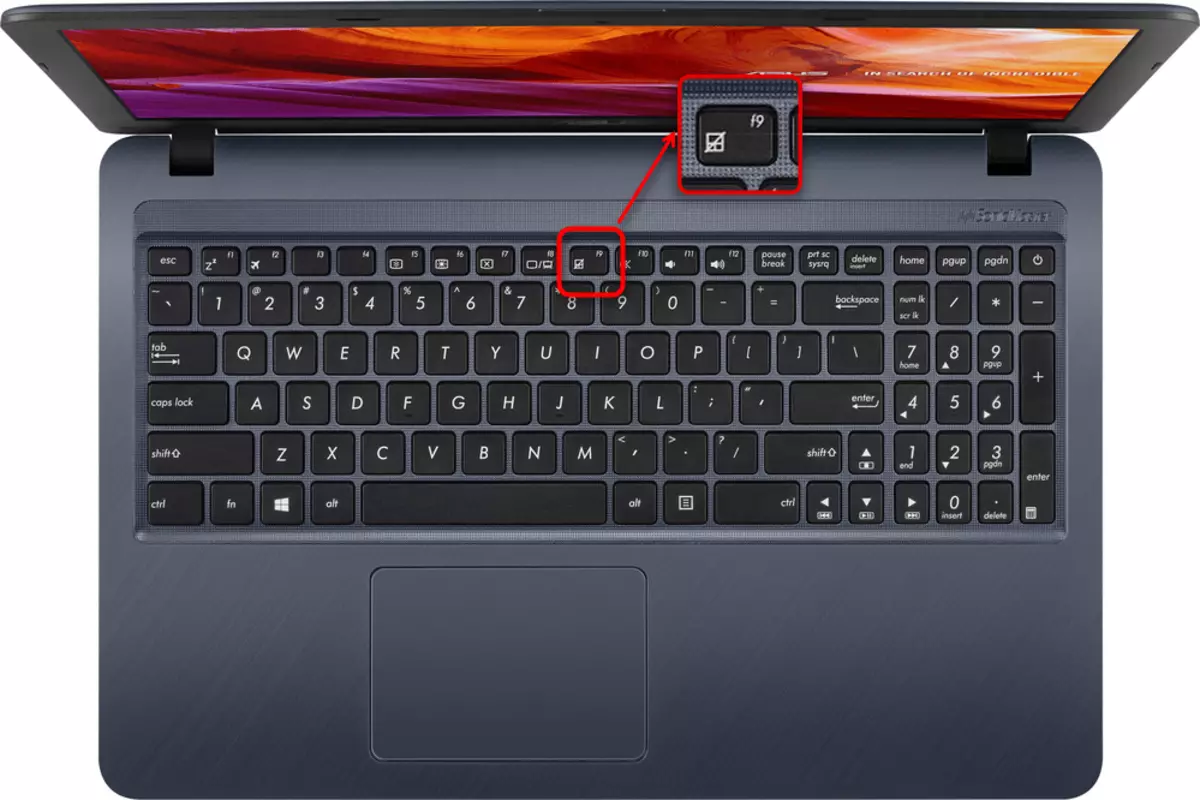
Alklaku nur F6 / F9 aŭ faru ĝin kombine kun FN dependas de la operacia reĝimo de la F-klavoj. Se ili plenumas sian plurmedian destinon (ĝustigu la brilon de la ekrano, la sono, la malantaŭa lumo de la klavaro, ktp.), Ĝi signifas, ke nur premante unu ŝlosilon. Alie, vi devos uzi la ŝlosilan kombinaĵon. Parenteze, la ŝlosila reĝimo de la ŝlosiloj de la F-vico, kiun vi povas ŝanĝi iam ajn.
TouchPad-agordoj
Universala metodo por ĉiuj modernaj fenestroj - uzante la "kontrolan panelon". Ĉi tiu sistemo-aplikaĵo estas en iu ajn versio de la OS kaj permesas vin facile kontroli la TouchPad.
- Malfermu "Komenco", voku la kontrolan panelon. Iru al la kategorio "Muso" - la plej rapida el ĉio ĉi estas farita per la vidpunkto kiel "ikonoj" aŭ trovante ĝin en la serĉado.
- Nova fenestro aperos en kiu ŝanĝi al la "Aparataj Agordoj" aŭ "Elan" langeto (la nomo dependas de la fabrikanto de la panelo). Se ĉi tie vi vidas, ke la butono "Enable" estas havebla por alklako, uzu ĝin kaj apliku la ŝanĝojn tiel ke la TouchPad denove gajnis.
- Tiel, kies TouchPad ne funkcias nur paralele kun la koneksa muso, en la sama fenestro necesas forigi la markobutonon de la "malkonekti la internan dekreton. Aparato kun ligoj. Ekstera dekreto. USB-aparatoj "kaj alklaku" OK ".
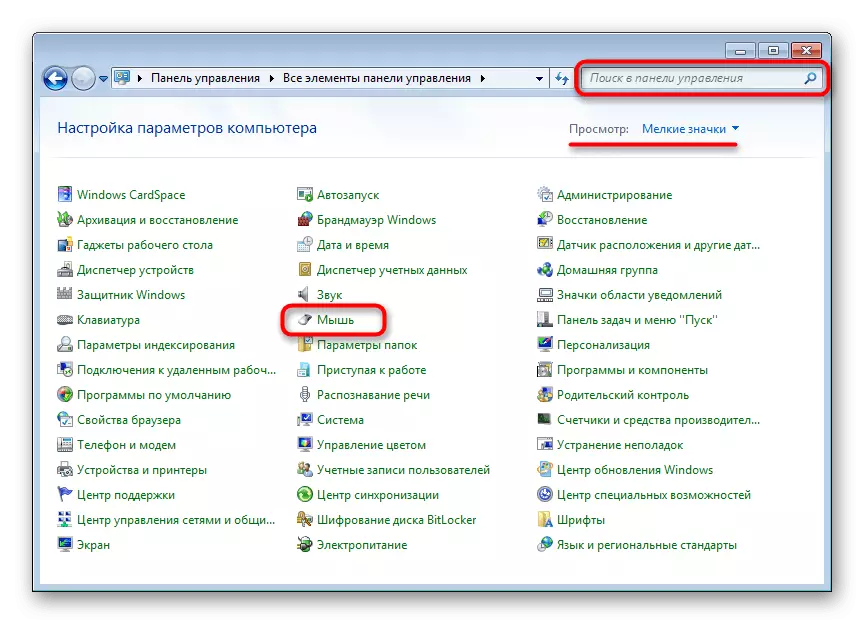

La tablo sub konsidero eble ne estas: i dependas de ĉu la ŝoforo por la tuŝo-panelo estas instalita en la mastruma sistemo. Utiligu la 4 artikolon por korekti eblajn misfunkciojn.

Malebligu servon en Vindozo
Malofta problemo estas, tamen necesa por kontroli la posedistojn de porteblaj komputiloj kun ekrano táctil. Por iuj kialoj, la mastruma sistemo okazas softvara konflikto inter la TouchPad-ŝoforo kaj la eniga servo uzante la plumon, tial la indikilo-aparato ĉesas funkcii. Kontrolu ĉu eblas, vi povas malŝalti la servon.
- Kuru la "Task Manager" premante la CTRL + Shift + Esc Kely se vi uzas Windows 10. Ŝanĝu al la "Servoj" langeto. En Vindozo 7, vi devas kuri alian aplikon - "Servoj", ekzemple, per la serĉado en la "Komenco".
En la listo, trovu la servon nomatan "Tabletinputservice".
- Alklaku ĝin dekstre alklaku kaj elektu "Halton". Tamen, vi povas alklaki kaj "rekomenci" kun plia rekomenco de la teko-komputilo, sendepende de la elekto de opcio.
- Se ĝi helpis, sed vi uzas la stylus, vi povas provi ebligi la servon kaj kontroli kiel ĝi influos la agadon de la TouchPad nun.
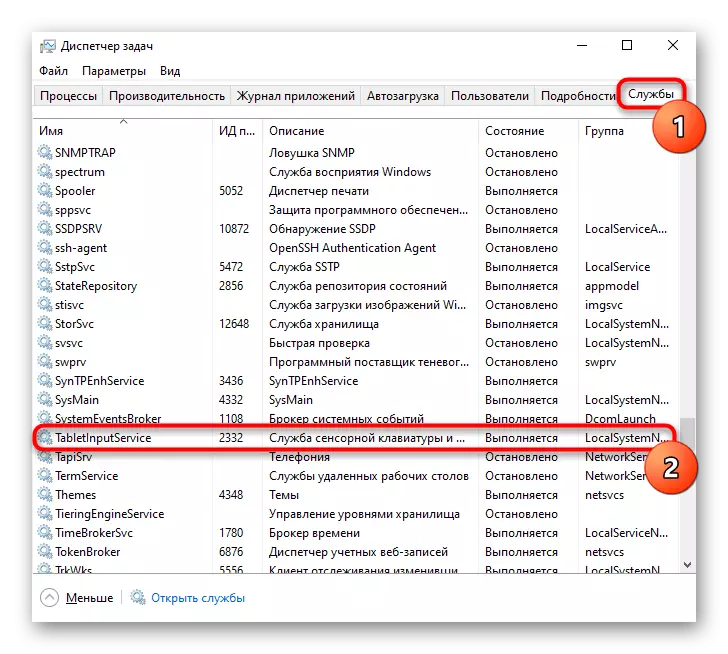

Afero 3: TouchPad Malebligita en BIOS
Tre ofte, la TouchPad estas simple malebligita en la BIOS - kutime ĉi tio igas la uzanton de la komforto, sed nuntempe forgesas, kiam ili bezonas profiti. Malpli ofte ĝi hazarde hazarde aŭ post restarigo de la agordoj de la BIOS.
Kiam vi ŝaltas la porteblan komputilon plurfoje kaj rapide premu la ŝlosilon atribuitan al la programisto al la BIOS-enigo. Se vi ne scias, kia ŝlosilo, legu alian artikolon.
Legu pli: Ni eniras la BIOS en la ASUS-teko-komputilo
Alklaku la sekcion "Altnivela" sur la klavaro kaj trovu la opcion "Interna Punkto" tie. Alklaku ĝin per la Eniga Ŝlosilo kaj ŝanĝu la statuson al "Enabled". Tiam premu la F10-klavon por konservi la agordojn kaj eliri BIOS kun la plia komenca sistemo.
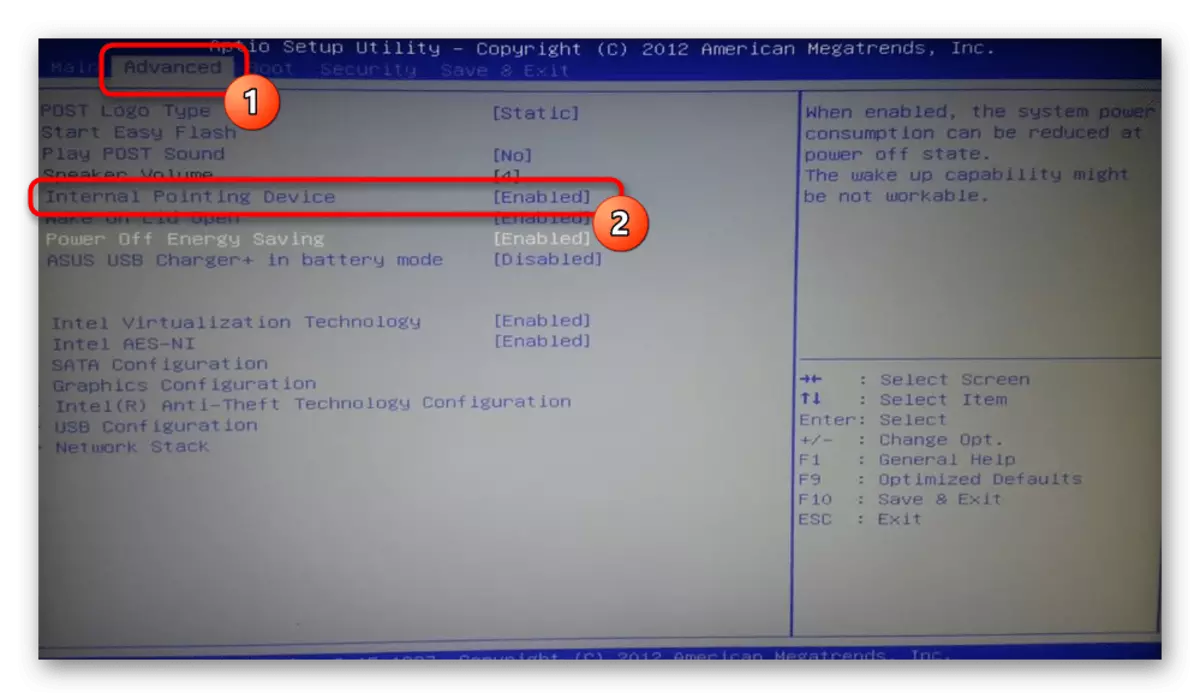
Ludo kaj simple ne buĝetaj modeloj povas esti interfaco UEFI (tio estas, kun grafika ŝelo). Se vi havas tiajn, unue iru al la Altnivela Agorda reĝimo - "Altnivela Modo" - responda al la butono aŭ premante la F7-klavon.
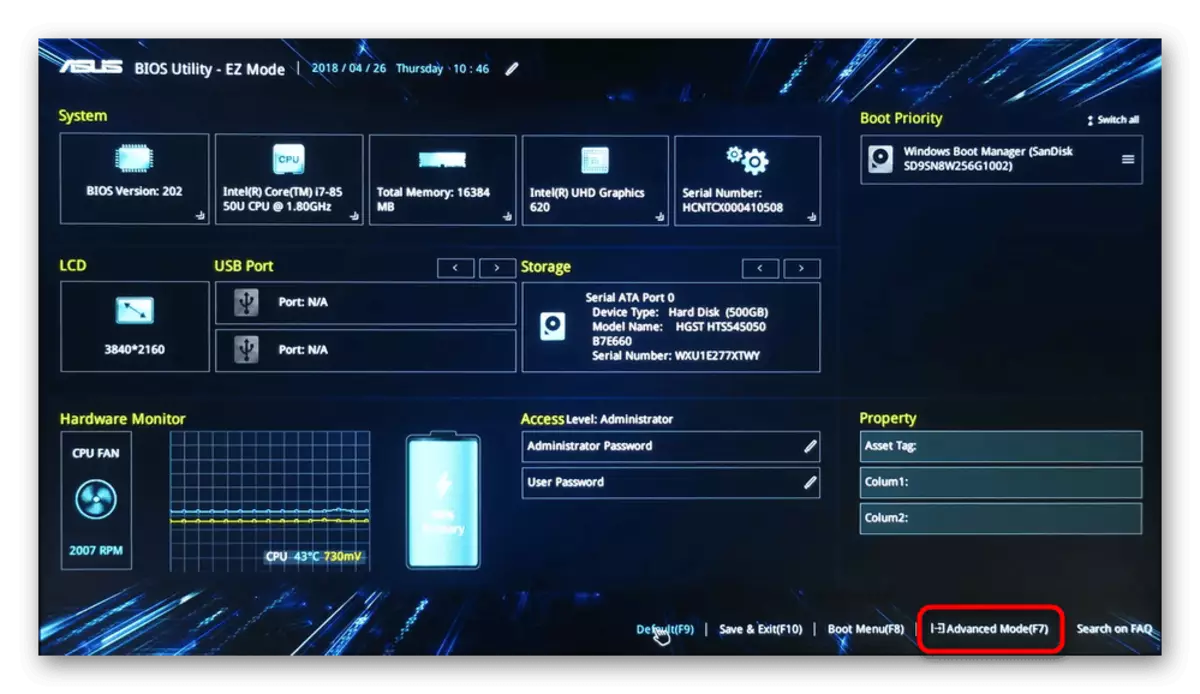
Poste vi devas fari la samon priskribitan en la alineo pri la kutima bios supre.

Ekzistas ŝanco, ke la administrado de la TouchPad ne ĉeestas en ĉiuj BIOS-porteblaj komputiloj Asus. Sekve, se vi ne trovis la specifitan opcion, simple iru al aliaj sekcioj de la artikolo.
Kaŭzi 4: ŝoforajn problemojn
La ŝoforo kiel tuto ne devus plene influi la agadon de la TouchPad - la bazaj funkcioj (movado de la kursoro, premante la maldekstran kaj dekstran butonojn) estas faritaj sen ĝi. Tamen, se iuj misfunkcioj ŝprucis kun li, estas tute eble neantaŭvidebla konduto de la TouchPad tute.Vi povas elŝuti la pelilon por tuŝi tuŝi en malsamaj manieroj, do ni sugestas familiarizar kun aparta artikolo pri ĉi tiu temo. Specifu la fakton, ke foje la TouchPad ĉesas funkcii post ĝisdatigo al la plej nova versio, do se vi certas, ke ĝi estas malfacila en ĝi (kaj vi povas certigi ĉi tion), vi povas provi trovi kaj instali la antaŭan version.
Legu pli: Elŝutu TouchPad-ŝofton por asus-porteblaj komputiloj
En la sama metodo, ni konsideros pliajn eblojn, kiuj povas helpi, kaj la unua estas la loka reinstalo.
Reinstali ŝoforo
Rapida reinstalaĵo implikas la instaladon de la havebla versio de la ŝoforo supre de la sama.
- Voku "Device Manager" trovante ĝin en "Komenco" aŭ alklakante ĝin per la dekstra musbutono (Vindozo 10) kaj elektante la deziratan eron.
- Sekvu la sekcion "Muso kaj aliaj indikantaj aparatoj", pligrandigu ĝin - devas esti la nomo de la TouchPad enhavanta la vorton "Ŝoforo" kaj / aŭ "TouchPad".
- Emfazi ĉi tiun ŝnuron kaj sur la ilobreto, alklaku la ĝisdatigan butonon.
- Ĉi tie vi bezonas la opcion "Elektu ŝoforon de la listo de disponeblaj ŝoforoj en la komputilo."
- En la listo de la aparato, elektu la muson-ŝoforon, puŝante la nomon kaj version. Se ne ekzistas simila nomo, elektu "HID-kongrua muso" aŭ "HID-kongrua aparato".
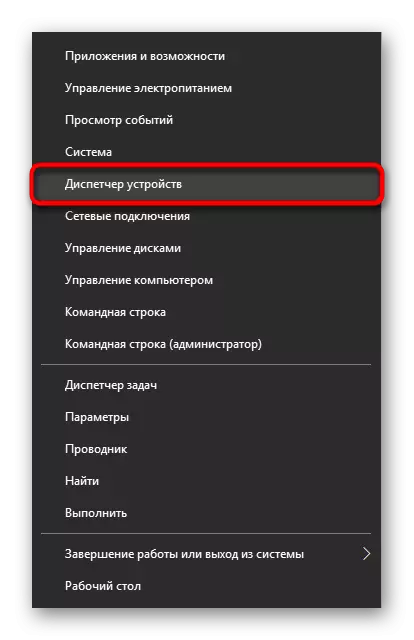
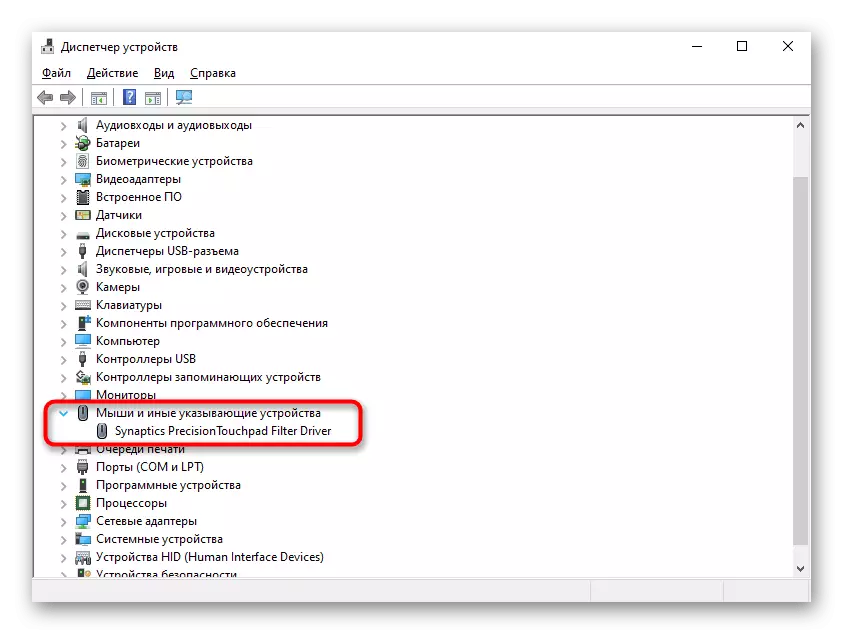
Eble anstataŭ vico kun la nomo de la TouchPad, vi simple vidos la surskribon "HID-kongrua muso". Kiam konektas la muson kiel provizoran ekipaĵon en la sekcio "Muso kaj aliaj indikiloj", plej verŝajne estos du identaj aparatoj kun tiaj nomoj. Determini kie la TouchPad, kaj kie la muso povas esti facile: reliefigu iun el ĉi tiuj du linioj, kaj poste malkonekti la USB-muson de la teko-komputilo. Se la asignita ŝnuro restas, ĝi signifas, ke ĝi estas touchpad, se ne, ĝi estis muso. Kiam re-konektita, ĝi denove estos la sama en la listo.
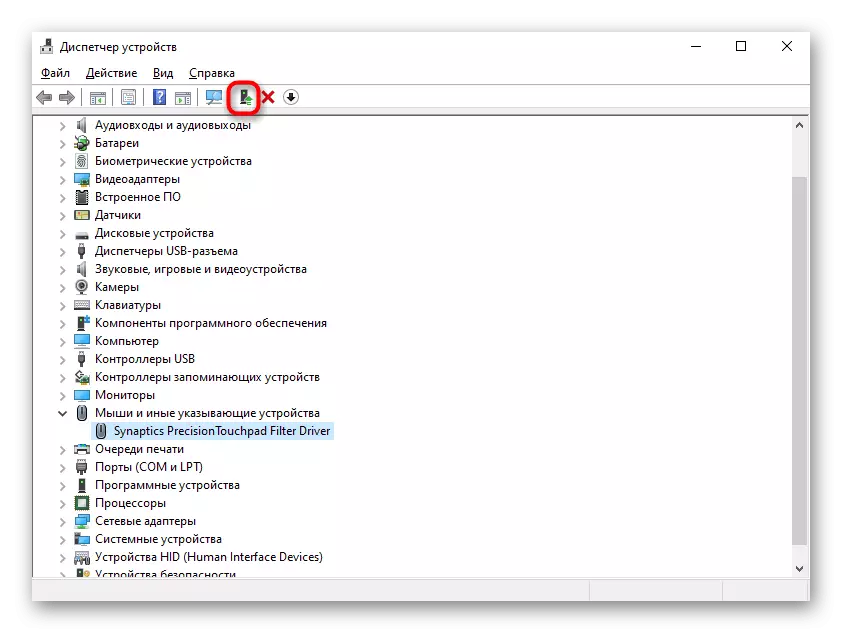


Forigi ŝoforon
Se la ŝoforo estas instalita supre de la aktuala versio de la rezultoj, provu forigi ĉi tiun programon unue, kaj poste instali.
- En la administranto de Aparato, elektu la saman ĉenon kun la TouchPad, alklaku la Aparataran Forigan butonon sur la ilobreto.
- Malgraŭ la nomo de la aĵo, fakte ĝi estas forigita, kompreneble, la ŝoforo, kaj la aparato mem malŝaltas la sekvan komencon de la sistemo. En la sekva fenestro, metu tiktakon apud la linio de forigo de la disko (se ekzistas tia) kaj alklaku "Forigi".
- Nun en Deviga Reboot la Laptop, kaj poste instalu la ŝoforon per iu ajn el la disponeblaj manieroj. Tamen, ni klarigas, ke en modernaj versioj de Vindozo kiam vi ŝaltas la teko-komputilon, la universala ŝoforo de Mikrosofto estos instalita aŭtomate, do la funkciado de la TouchPad povas esti kontrolata jam ĉe ĉi tiu stadio. Kontakti manan instaladon tiam estas kiam la fona instalado ne okazis.
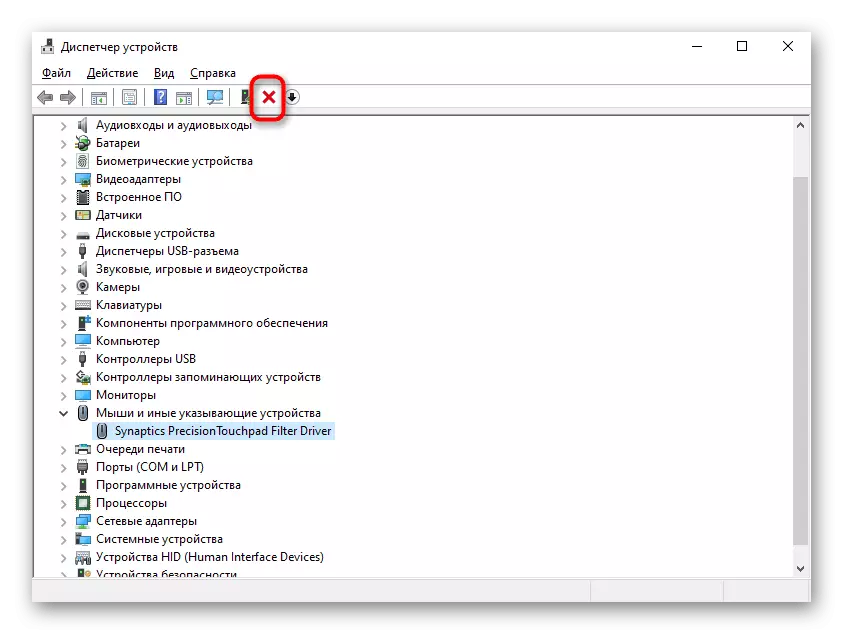
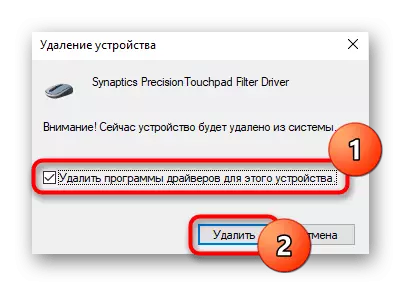
Uzado de programo Myasus
Por ĉiuj posedantoj de ASUS-porteblaj komputiloj kun Vindozo 10, la kompanio disvolvis markan programon, kiu estas io simila al la Centro pri Management devys. Ĉi tie en la diagnozo-sekcio estas "ŝoforo-eraro" kahelaro - provu funkciigi ĉi tiun ilon por serĉi ne-laboran programon asociitan kun TouchPad. Se ĉi tio ne helpas, uzu la "alian" kahelon por serĉi aldonan informon aŭ aliron al subtena servo.
Tuj klarigu, ke malgraŭ la ĉeesto de kahelo "Equipment Check", la laboro de la TouchPad ne estas skanita. En la oficiala retejo de la kompanio-paĝo listigas liston de aparatoj testitaj, kaj la tuŝa panelo ne aplikiĝas al ili. En la foresto de tia programo sur via teko-komputilo, elŝutu ĝin de la sekva ligilo (elŝuto estas havebla nur de MS-butiko).
Elŝutu myasus de Microsoft Store
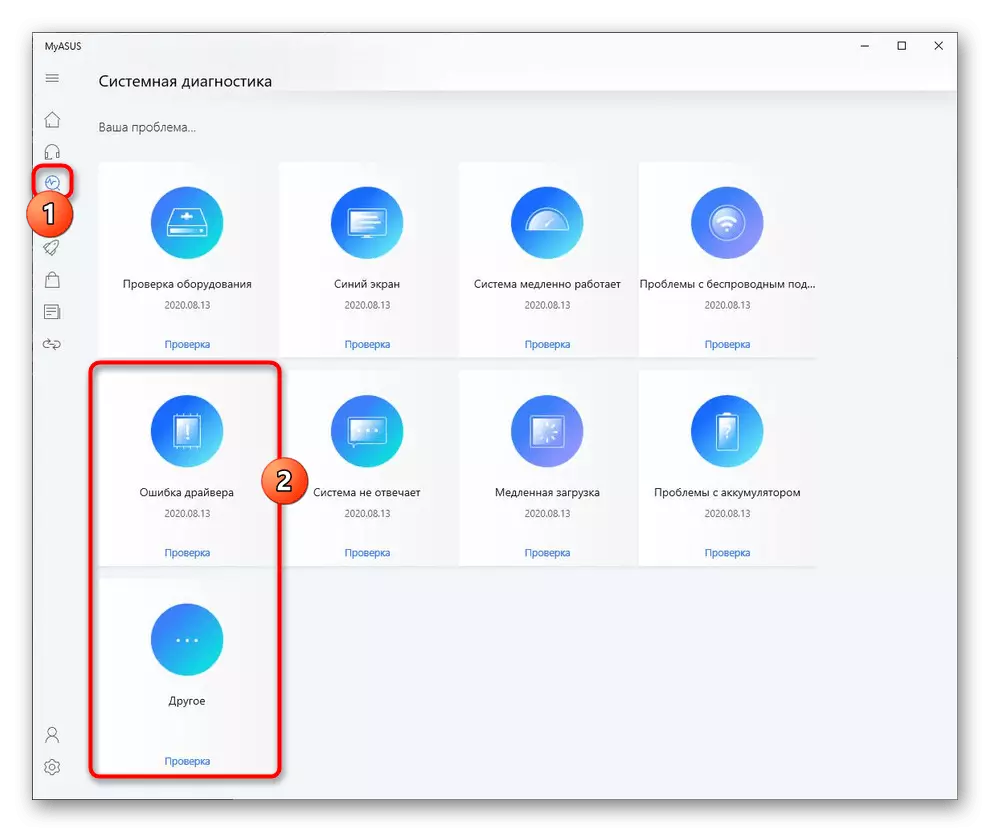
Kaŭzi 5: virala agado
Malica programaro ankaŭ povas malhelpi la funkciadon de la TouchPad, same kiel iu ajn alia komponanto. Se li ĉesis labori sen videbla kaŭzo kaj, eble, estis fiaskoj de alia karaktero, nepre skani mastruman sistemon kun anti-virusa programaro aŭ almenaŭ skanilo kiu ne postulas instaladon.
Legu pli: batalante komputilajn virusojn

Kaŭzi 6: hardvara problemo
Bedaŭrinde, por establi la laboron de la TouchPad-programaj iloj ne ĉiam eblas. La kialo finiĝis en la hardvara faŭlto nur povas esti forigita fizike. Kutime, ĝi estas antaŭita de malĝusta apelacio de persono kun teko-komputilo: la aparato falis, submetita al forta skuado, estis inundita per likvaĵo, ĝi estis en netaŭgaj eksteraj kondiĉoj, estis rivelita kaj estis malĝuste kolektita.
Sub la sensora panelo estas konata dezajno: elektroniko kaj trajno. La kotizo povus, ekzemple, oksidiĝi, troigi ĝin, kaj la trajnon - ruinigas. Kompreneble, ĉi tiu speco de rompiĝo okazas kaj sub la ago de la daŭro de operacio, kaj ne la kulpo de la posedanto de la teko-komputilo. Tamen, la buklo povus kaj simple foriri aŭ ne esti plene ligita post la antaŭa analizo de la teko-komputilo. Por precize determini la problemon de ordinara persono ne funkcios - nur specialisto de la servo-centro povas esti farita, kie la teko-komputilo devas esti atribuita al la diagnozo. Altnivelaj uzantoj povas provi malmunti la teko-komputilon kaj inspekti la partojn de la TouchPad por la ĉeesto de vidaj problemoj aŭ eĉ sendepende anstataŭigi ĝin per aĉeto de nova en la interreta butiko aŭ, ekzemple, sur Avito por la sama modelo.
